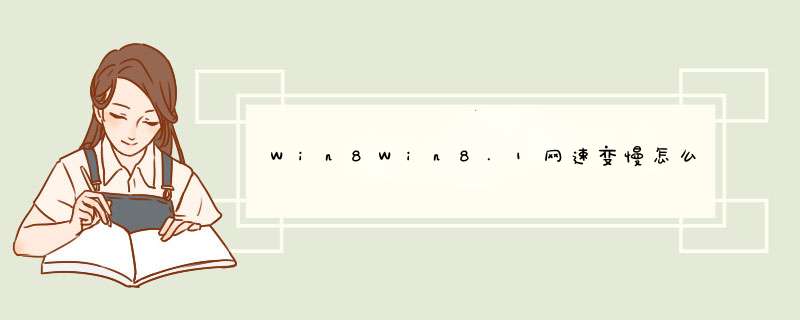
最近网友有朋友反馈Win8系统存在打开网页变慢的情况,下载速度依然很快的情况下居然出现打开网页变慢的情况。那么Win8/Win8.1网速变慢怎么办?以下小编整理了几个提高Win8网速的方法,希望能帮助到大家!
一、取消IE自动检测设置
电脑开机进入桌面后,打开IE浏览器发现没响应或打开网页很慢,要过1-2分钟才恢复正常,这是因为局域网自动检测导致。
打开IE浏览器属性对话框,点击“连接”选项卡,打开“局域网设置”将“自动检测设置” 前面勾去掉,点击“确定”,重新打开IE浏览器,你会发现响应速度明显提高了。
二、关闭自动更新功能
对于刚安装的win8.1系统,系统默认自动更新是打开的,系统在后台会自动下载系统更新补丁包进行升级,从而影响了上网速度;建议更新完成后,关闭系统更新功能,或用第三方软件检测更新也是可行的。( win8.1关闭自动更新方法 )
三、启用限制可保留带宽,提高win8.1网速方法
由于Win8.1系统保留了80%的网速,这部分网速主要用来进行系统更新、程序更新以及其它系统底层使用,那么我们在空闲时可以手动进行系统更新,以及应用更新。我们也把系统限制的网速也释放出来。如果禁用或未配置此设置,则系统使用默认值为 20% 的连接带宽。
首先,用“Win+R”打开运行框,输入“ gpedit.msc ”回车,打开组策略编辑器,然后在左侧的选项栏依次打开 计算机配置→管理模块→网络→QoS数据包计划程序 。
双击打开 限制可保留带宽 ,点击“ 已启用 ”来开启, 将“带宽限制”修改为10 ,笔者在此建议,最好给系统留一些,然后点击保存退出即可,这样就能享受高速网络了。
本文介绍的方法针对网速较慢的用户尝试,如果你打开网页速度很快,不建议更改系统默认设置,这样的话系统更新也比较及时。当然最好的方法是升级网络带宽,更新电脑硬件设备,才是提升网速的王道。以上就是提高Win8网速的方法介绍,希望对大家有所帮助!
1、大量传送减负网卡默认设置【建议关闭】大量传送减负是用网卡硬件分割TCP数据包,但其实只有关闭它才可以发挥网卡的真正性能,网卡运算能力咋能和cpu相比,不过该设置会使得cpu占用率提升,但不明显。网络处理速度会快一些。
2、FlowControl=流量控制网卡默认设置【建议关闭】
3、ChecksumOffload数据包校验网卡默认设置【建议关闭】
网卡的自动校验而导致一旦有一点问题,后续的包便全部不处理而出现假掉线,而服务器忙得话,出错的几率就大。
4、关闭网卡的节电功能,因为虚拟化靠的就是网络,万一服务器大脑抽筋,网卡休息一下,客户机不是要全挂了,【建议关闭】。
通过以上的网卡设置,在一定程度上是可以提升网吧网速的,希望对你们有帮助,大部分网吧的网卡是不同的,以上的是针对网卡的共性进行的介绍。
欢迎分享,转载请注明来源:内存溢出

 微信扫一扫
微信扫一扫
 支付宝扫一扫
支付宝扫一扫
评论列表(0条)